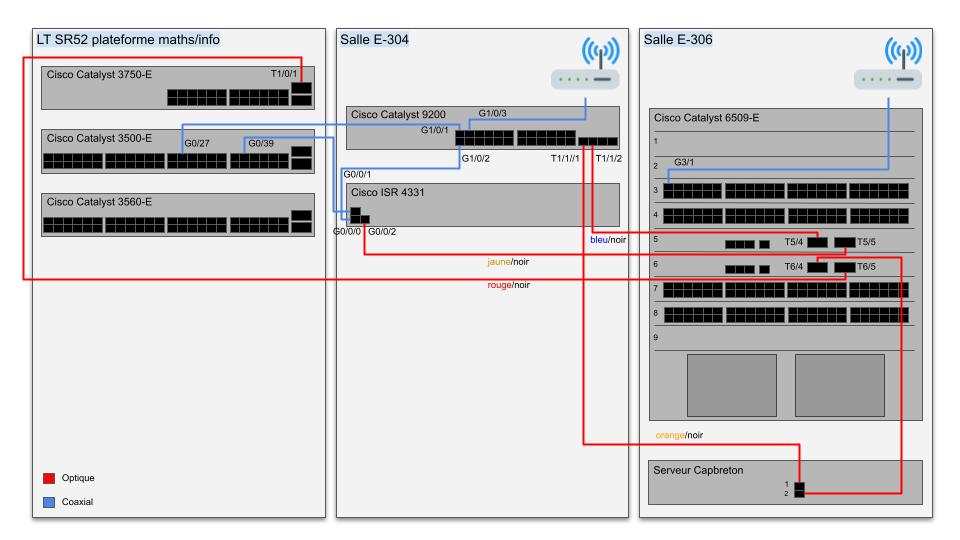TP sysres IMA2a5 2021/2022 G3 : Différence entre versions
(→Installation dans la machine virtuelle Xen) |
(→Installation dans la machine virtuelle Xen) |
||
| Ligne 43 : | Ligne 43 : | ||
xen create /etc/xen/Humankind.cfg | xen create /etc/xen/Humankind.cfg | ||
xen console HumanKind | xen console HumanKind | ||
| + | * Configuration de l'interface réseau pour avoir accès au réseau. Dans /etc/network/interfaces : | ||
| + | |||
| + | auto lo | ||
| + | iface lo inet loopback | ||
| + | |||
| + | auto eth0 | ||
| + | |||
| + | iface eth0 inet6 auto | ||
| + | iface eth0 inet static | ||
| + | address 10.60.100.163/24 | ||
| + | up ip address add dev eth0 193.48.57.163/32 ; ip route add default via 10.60.100.254 src 193.48.57.163 | ||
| + | down ip address del dev eth0 193.48.57.163/32 ; ip route del default via 10.60.100.254 src 193.48.57.163 | ||
| + | * Ensuite ,il ne reste plus qu'à installer les paquets nécessaires pour le suite : | ||
| + | |||
| + | apt-get install openssh-server | ||
| + | apt-get install apache2 | ||
| + | apt-get install bind9 | ||
| + | |||
| + | Ne pas oublier d'autoriser ssh dans le fichier /etc/ssh/ssh_config | ||
== Services Internet == | == Services Internet == | ||
Version du 27 novembre 2021 à 15:35
Sommaire
Introduction
Ce projet consiste à mettre en place une architecture réseau qui me permettra de manipuler les protocoles de redondance réseau ainsi que le protocole réseau IPv6. Il faudra installer une machine virtuelle et y configurer des services. Je mettrai en place un réseau WIFI sécurisé et un serveur DNS que je configurerais comme serveur principal pour accéder à un nom de domaine que j'aurais réservé auparavant.
Architecture réseau
Installation dans la machine virtuelle Xen
L'idée est de se connecter sur la machine capbreton et d'y créer une machine virtuelle sur laquelle, je ferais toutes les manipulations.
- Connexion sur capbreton en ssh depuis un zabeth :
ssh capbreton.plil.info
- Création d'une image xen:
xen-create-image --hostname=HumanKind --ip=193.48.57.163 --gateway=193.48.57.174 --netmask=255.255.255.0 --dir=/usr/local/xen --password=glopglopglop --dist=buster
- On peut vérifier l'avancement de l'installation avec cette commande :
tail -f /var/log/xen-tools/HumanKind.cfg
- Création de la partition pour la machine:
lvcreate -L1G -n HumanKind virtual
- Création des répertoires var et home:
lvcreate -L10G -n Humankind-home virtual lvcreate -L10G -n Humankind-var virtual
- Modification du fichier de configuration de la machine virtuelle /etc/xen/Humankind.cfg :
disk= ['file:/usr/local/xen/domains/Humankind/disk.img,xvda2,w', 'file:/usr/local/xen/domains/Humankind/swap.img,xvda1,w', 'phy:/dev/virtual/Humankind-home, xvdb1,w', 'phy:/dev/virtual/Humankind-var,xvdb2,w',]
S'assurer que dans networking, il y a bridge=IMA2A5
- Démarrage de la machine virtuelle:
xen create /etc/xen/Humankind.cfg xen console HumanKind
- Configuration de l'interface réseau pour avoir accès au réseau. Dans /etc/network/interfaces :
auto lo iface lo inet loopback auto eth0 iface eth0 inet6 auto iface eth0 inet static address 10.60.100.163/24 up ip address add dev eth0 193.48.57.163/32 ; ip route add default via 10.60.100.254 src 193.48.57.163 down ip address del dev eth0 193.48.57.163/32 ; ip route del default via 10.60.100.254 src 193.48.57.163
- Ensuite ,il ne reste plus qu'à installer les paquets nécessaires pour le suite :
apt-get install openssh-server apt-get install apache2 apt-get install bind9
Ne pas oublier d'autoriser ssh dans le fichier /etc/ssh/ssh_config